Ação de Nova Apuração:
Ação de Editar: Para modificar uma apuração já cadastrada, é possível acessar clicando nos 3 pontos na linha da apuração desejada e indo em Editar.  Image Removed Image Removed Image Added Image Added
Após isto, são carregados em tela todos os dados da respectiva apuração selecionada, dando a opção de alterar os campos gerais (Data Entrega, Local Entrega e Observação).  Image Modified Image Modified
Para confirmar as alterações feitas, basta pressionar o botão de "Salvar" para efetuar a gravação dos dados e voltar para a lista de apurações. Caso não deseje mais alterar a apuração selecionada, basta pressionar o botão de "Cancelar" que também será redirecionado a tela principal de listagem, retirando todas as modificações feitas na apuração (caso exista mudanças).  Image Removed Image Removed Image Added Image Added
Ação de Visualizar: Para visualizar uma apuração de forma mais detalhada e sem ter o risco de acabar modificando algum dado presente na mesma, existe a opção de Visualizar, clicando nos 3 pontos na linha da apuração desejada.  Image Removed Image Removed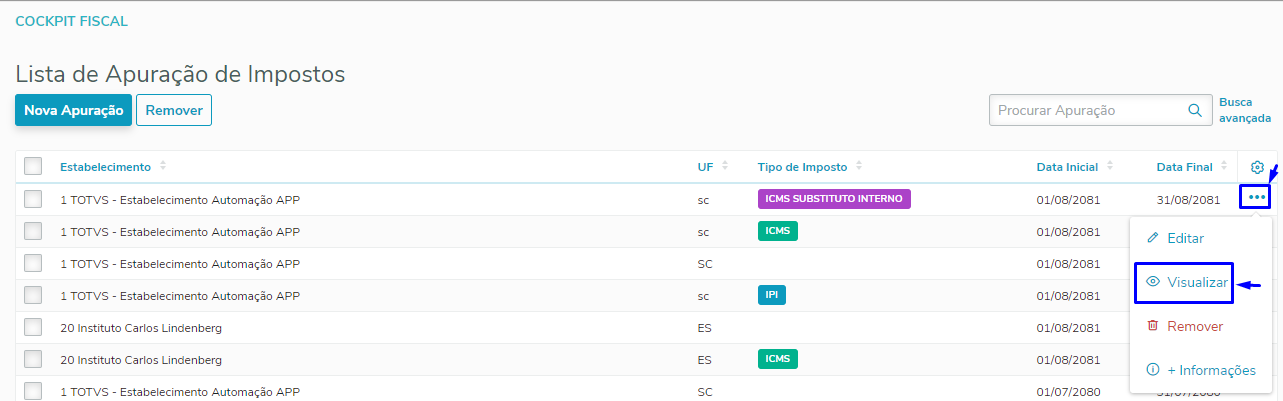 Image Added Image Added
Quando pressionado o botão, é aberta uma tela apresentando todos os campos desabilitados da apuração de impostos, possibilitando apenas a visualização dos dados presentes.  Image Modified Image Modified
Para voltar a tela principal da lista de apurações, basta pressionar o botão "Cancelar" para fechar a parte de visualização dos campos.  Image Removed Image Removed Image Added Image Added
|